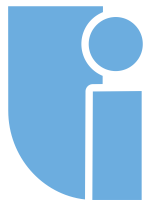Proces rozpoczyna się od prawidłowego zalogowania się do klienta vCenter. Klienta vCenter jest do pobrania wew. sieci WI ZUT z adresu: https://vcenter.wi.tuniv.szczecin.pl/
Przechodzimy do widoku "MVs and Templates"
Wybieramy folder "Templates" oraz odpowiedni wygenerowany szablon.
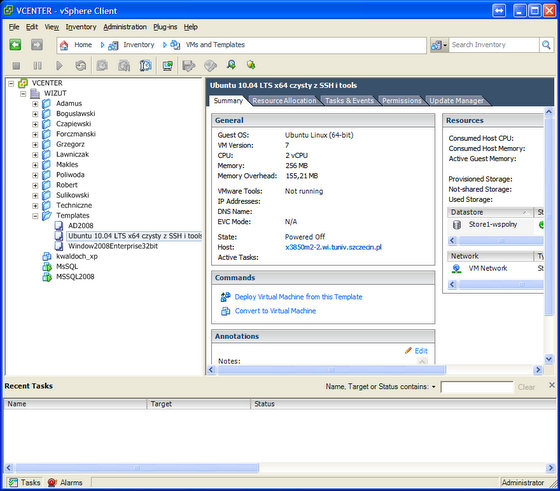
Wybieramy opcję "Deploy..."
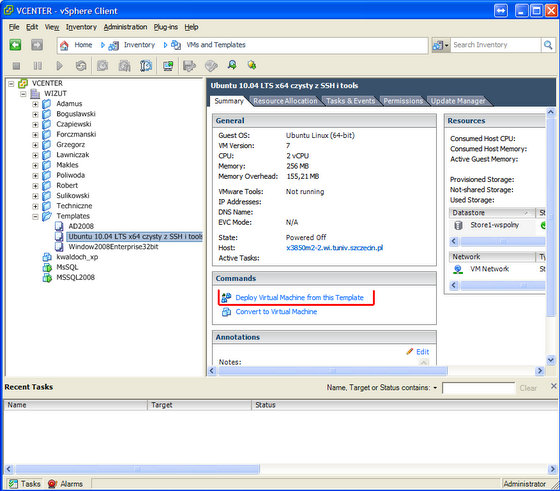
Po otwarciu kreatora poprosi o podanie nazwy wirtualki oraz wybranie foldery przeznaczenia
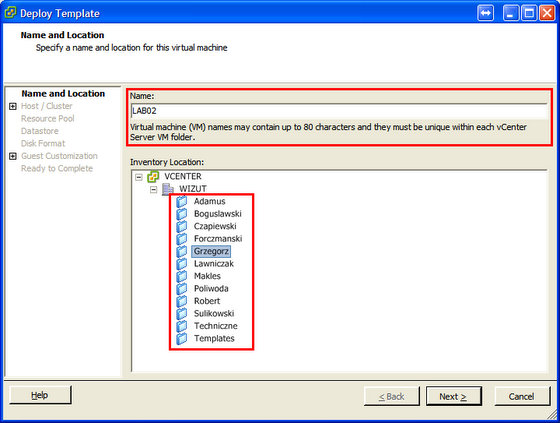
Następnie określamy system na którym zostanie uruchomiona wirtualka "Cluster1"
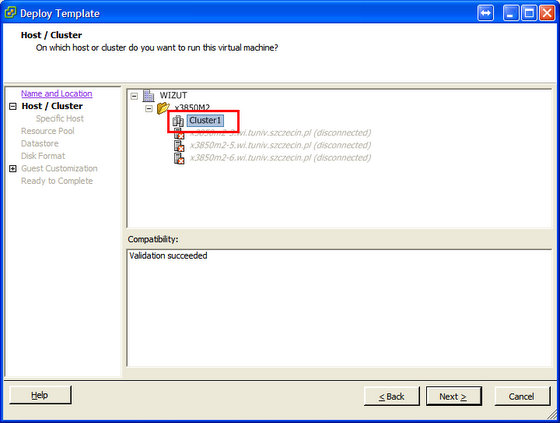
Musimy określić miejsce przechowywania wirtualki. Proszę wybierać Store1 lub Store2. Proszę o balansowanie położeniem by nie przeciążyć jednego z udziałów.
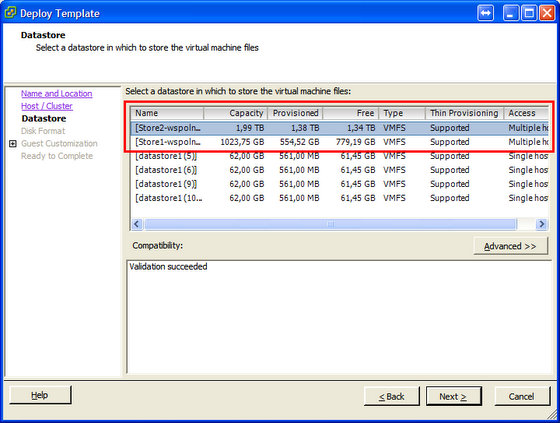
Proszę pozostawić opcje tak jak na rysunku.
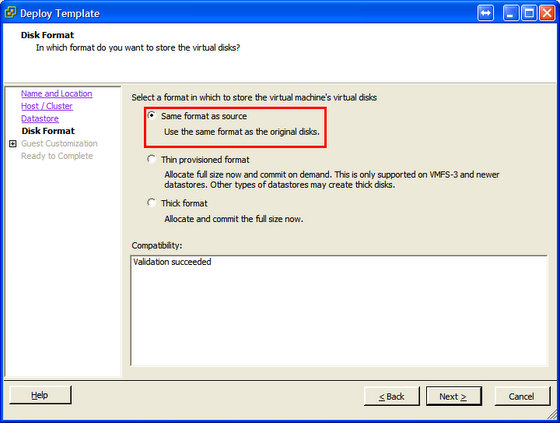
Proces kształtowania. Jeżeli wybierzemy opcję kształtowania przez kreatora zostanie otwarte okno przygotowawcze dla maszyny wirtualnej
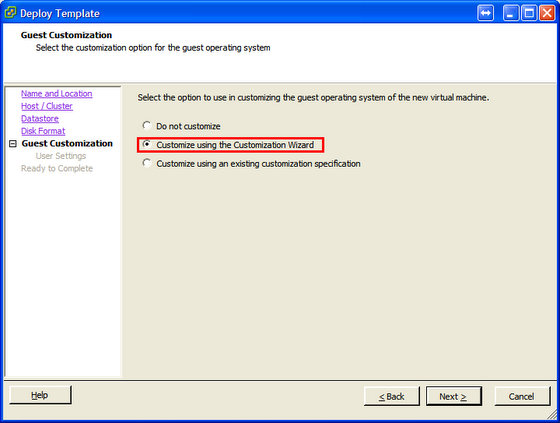
Możemy również wybrać już wcześniejszy profil przygotowany w jednym z procesów uprzednich.
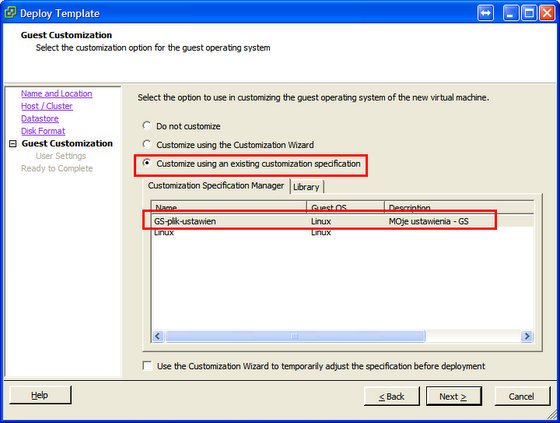
Kreator ustawień: Wybieramy nazwę systemu (tu proponujemy wybrać tę samą nazwę jak wirtualki) oraz domenę. Domena może być dowolna.
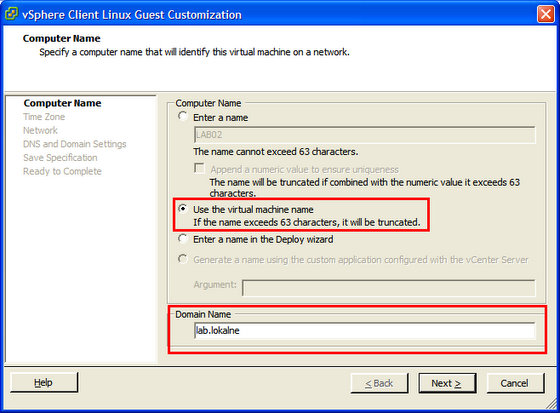
Ustawienie strefy czasowej
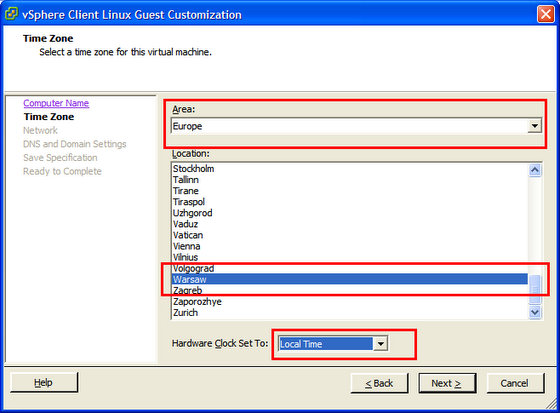
Ustawienie sieci LAN. W przypadku pozostawienia wystem przeskoczy do DNS. Jeżeli wybierzemy własne ustawienia możemy określić adresację IP ręcznie z przyznanej puli adresów
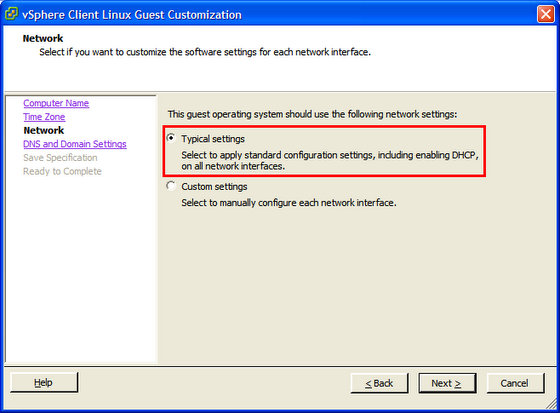
W przypadku wybrania ręcznego ustawiania otwarte zostanie okienko w którym możemy określić parametry. Wybieramy przycisk.
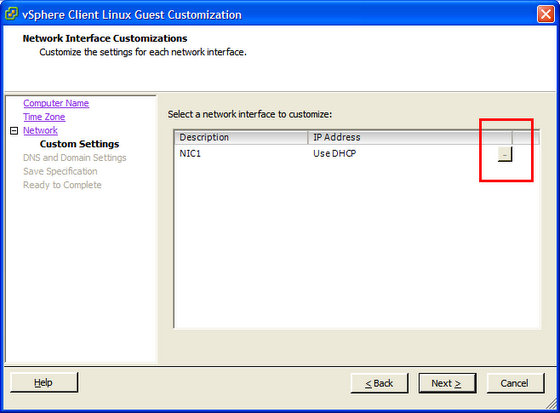
i ustawiamy odpowiednie dane
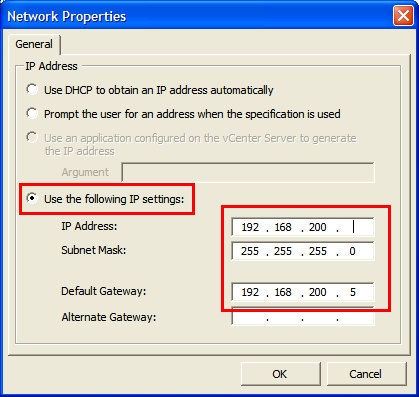
Ustawienie systemu DNS
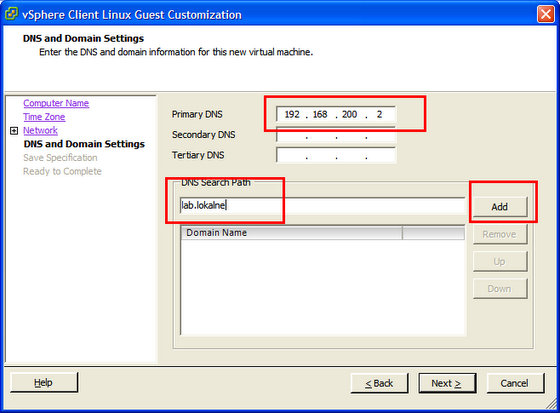
Możemy zapisać swoje wybory w celu wykorzystania ich przy nowo tworzonych wirtualkach
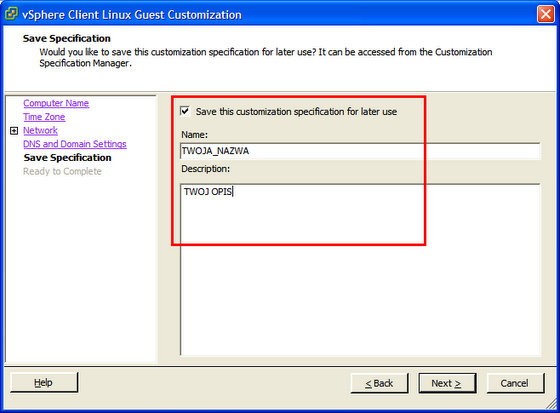
Kończymy kreatora i kończymy przygotowanie do tworzenia
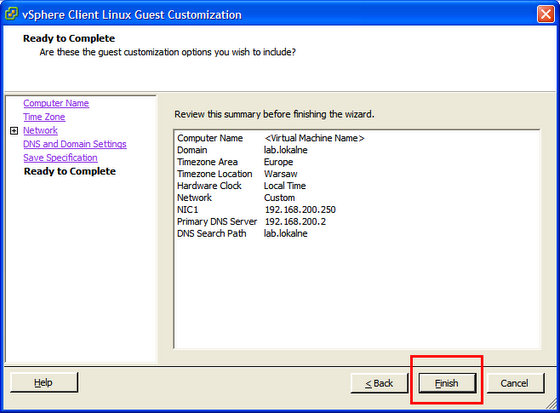
Zobaczymy proces tworzenia maszyny wirtualnej. Po zakończeniu procesu możemy dopasować ustawienia maszyny wirtualnej
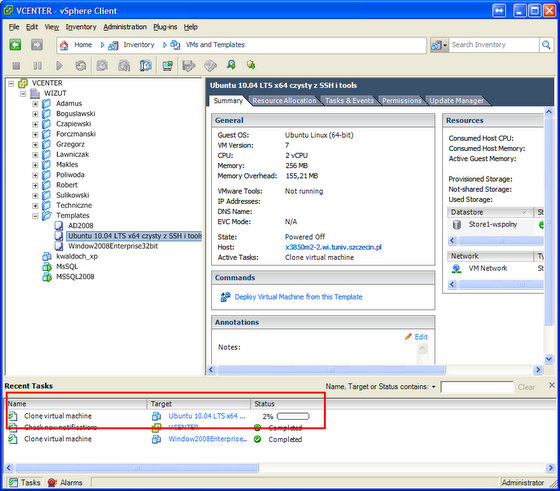
Przechodzimy do swojego folderu , wybieramy właściwą wirtualke i jej ustawienia

Możemy ustawić podany w puli adresów IP adres MAC przypisany do wirtualki w celu wykorzystania DHCP do przyznawania adresów (patrz wyżej - ustawienia karty sieciowej)
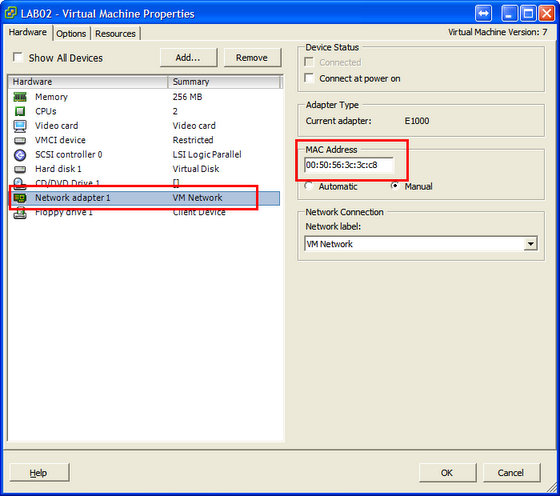
To już wszystko - możemy uruchomić wirtualkę
W czasie pierwszego uruchomienia nastąpi dopasowanie do podanych przy tworzeniu parametrów i restart maszyny wirtualnej.
Domyślne hasło do wirtualki znajduje się w informacji template'a
GS